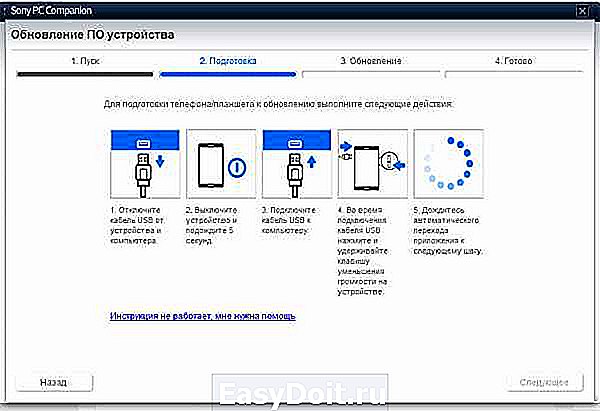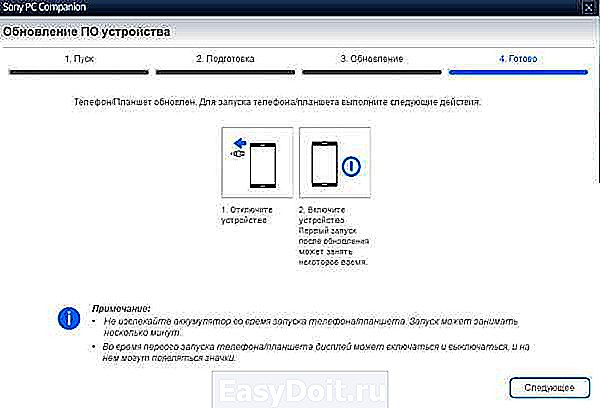Xperia Companion – новое приложение на Windows PC для обновления и восстановления Xperia
Xperia Companion – новое приложение на Windows PC для обновления и восстановления Xperia
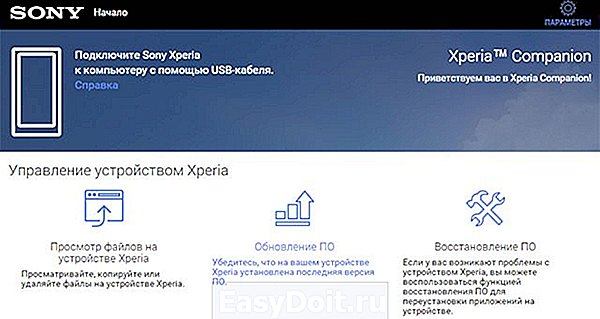
Компания Sony продолжает работать над программным обеспечением и выпускает новую программу Xperia Companion, которая позволит синхронизировать ваш смартфон Sony Xperia с персональным компьютером, работающим под управлением системы Windows. Главный функционал нового ПО схож с тем, что предлагаем хорошо знакомая программа PC Companion: вы можете устанавливать новое программное обеспечение, восстанавливать программное обеспечение, а также управлять данными, хранящимися на смартфоне или планшете (эдакий файловый менеджер).
Хотя по сути PC Companion за счёт подгружаемых утилит имеет даже большие функциональные возможности. Сама Sony Mobile позиционирует новый Xperia Companion как средство для максимально простого и безопасного обновления устройств Сони Иксперия. Возможно, обновлённый интерфейс с тремя основными возможностями и является выражением простоты и безопасности в этом случае – пользователь сразу видит ту функцию, которая ему нужна.
В центре поддержки на сайте производителя, для большинства новых моделей смартфонов в списке программ для синхронизации их с компьютером теперь предлагается именно Xperia Companion, а привычный PC Companion остался лишь для более старых моделей.

На сегодняшний день Xperia Companion поддерживается большинством смартфонов. Изначально это были модели выпущенными начиная с конца в 2014 года, и по сей день: серия Xperia Z5, серия Xperia Z3, Z3+, Xperia M5 и M4 Aqua, Xperia C5 Ultra и C4, Xperia E4, E4g и E3. Теперь же приложение работает с большим числом смартфонов и планшетов. Для остальных смартфонов остаётся PC Companion.
Скачать новое приложение Xperia Companion – Сайт производителя
Интерфейс приложения стал более современный и при запуске программы, как уже говорилось, вы сразу же получите возможность выбрать одну из трёх доступных функций:
- Просмотр файлов на устройстве Xperia;
- Обновление ПО;
- Восстановление ПО.


Вот как выглядят настройки приложения – по сути их тут и нет:
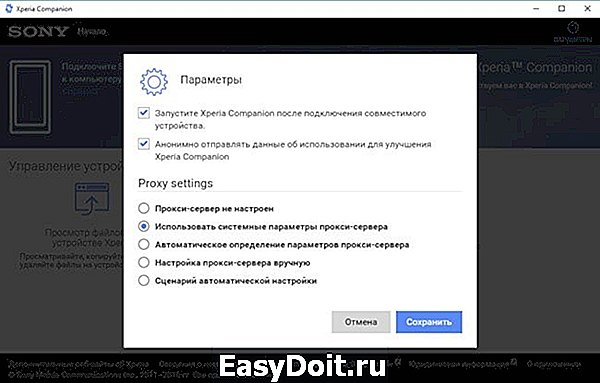
Описание утилиты восстановления программного обеспечения, которое понадобиться, если ваш смартфон глючит и работает не должным образом:

Прежде чем начать восстановление вы будете предупреждены, что для процесса устройство должно быть заряжено до 80%, после идёт напоминание о том, что вы должны вспомнить данные от своей учётной записи Google (особенно актуально всем, кто использует защиту my Xperia Theft Protection (MXTP)), ну а на последнем шаге вы как раз соглашаетесь с тем, что готовый к удалению всех данных с устройства:
xperia-droid.ru
Sony pc companion не устанавливается на windows 7
Восстановление Sony Xperia с помощью PC Companion — Компьютерная-Лаборатория
После неудачного обновления, глюка ОС Android и прочих факторов, может перестать запускаться рабочий стол, если у вас Sony Xperia, то его можно восстановить с помощью PC Companion:
- Зарядите полностью телефон
- Отсоедините телефон от компьютера
- Выключите телефон
- Скачайте: Sony PC Companion — http://www.sonymobile.com/ru/tools/pc-companion/
- Запустите Sony PC Companion
- Выберите Support zone — Пуск

- Обновление ПО телефона/планшета — Пуск

- Восстановление телефона/планшета (нажать на синюю надпись)

- Подождите чуть-чуть и нажмите следующее

- Внимательно прочитайте

 Подождите чуть-чуть
Подождите чуть-чуть
- Проверьте уровень заряда, отметьте что прочитали текст и жмите Далее

- Выберите вашу модель и нажмите Следующее

- Выполните указания

- Тут можно нажать Да

- Отключаем телефон/планшет

- Обновление загрузилось и можно нажать на Продолжить

- Не трогайте телефон/планшет, на него устанавливается прошивка


- Отключайте телефон от компьютера и включайте телефон

- Готово, можно закрывать программу

- Подключайте телефон не раньше 11 шага
- При подключении телефона, не нажимайте на кнопку включения
- Возможно что-то пойдёт не так и компьютер не сможет поставить драйвера, в этом случае попробуйте поставить их сами, драйвера ищите под свою модель телефона:http://developer.sonymobile.com/downloads/drivers/http://dl-developer.sonymobile.com/drivers/downloadinf_v1.01.zipЧтобы установить драйвера: Нажмите правой кнопкой мышки на Мой компьютер — Свойства — Диспетчер устройств — Найдите свой телефон, он должен быть с восклицательным или вопросительным знаком — Нажмите на него правой кнопкой мышки — Свойства — Вкладка Драйвер — Обновить. — Выберите ручной способ установки — Обзор — Укажите папку с извлечёнными драйверами — Ок — Если будут вопросы, то отвечайте положительно
- Если драйвера не ставятся и в диспетчере устройств: восклицательные или вопросительные знаки, то отключите, а если есть возможность удалите антивирус, возможно именно он мешается
- Включите отладку по USB:В старых андроидах: Настройки — Функции для разработчиков — Отладка по USB.В новых андроидах: Настройки — О телефоне — Нажимайте на номер сборки 7 раз — Назад — Функции для разработчиков — Включите ползунком — Отладка по USB
Восстановление Sony Xperia с помощью PC Companion — Компьютерная-Лаборатория
После неудачного обновления, глюка ОС Android и прочих факторов, может перестать запускаться рабочий стол, если у вас Sony Xperia, то его можно восстановить с помощью PC Companion:
- Зарядите полностью телефон
- Отсоедините телефон от компьютера
- Выключите телефон
- Скачайте: Sony PC Companion — http://www.sonymobile.com/ru/tools/pc-companion/
- Запустите Sony PC Companion
- Выберите Support zone — Пуск

- Обновление ПО телефона/планшета — Пуск

- Восстановление телефона/планшета (нажать на синюю надпись)

- Подождите чуть-чуть и нажмите следующее

- Внимательно прочитайте

 Подождите чуть-чуть
Подождите чуть-чуть
- Проверьте уровень заряда, отметьте что прочитали текст и жмите Далее

- Выберите вашу модель и нажмите Следующее

- Выполните указания

- Тут можно нажать Да

- Отключаем телефон/планшет

- Обновление загрузилось и можно нажать на Продолжить

- Не трогайте телефон/планшет, на него устанавливается прошивка


- Отключайте телефон от компьютера и включайте телефон

- Готово, можно закрывать программу

- Подключайте телефон не раньше 11 шага
- При подключении телефона, не нажимайте на кнопку включения
- Возможно что-то пойдёт не так и компьютер не сможет поставить драйвера, в этом случае попробуйте поставить их сами, драйвера ищите под свою модель телефона:http://developer.sonymobile.com/downloads/drivers/http://dl-developer.sonymobile.com/drivers/downloadinf_v1.01.zipЧтобы установить драйвера: Нажмите правой кнопкой мышки на Мой компьютер — Свойства — Диспетчер устройств — Найдите свой телефон, он должен быть с восклицательным или вопросительным знаком — Нажмите на него правой кнопкой мышки — Свойства — Вкладка Драйвер — Обновить. — Выберите ручной способ установки — Обзор — Укажите папку с извлечёнными драйверами — Ок — Если будут вопросы, то отвечайте положительно
- Если драйвера не ставятся и в диспетчере устройств: восклицательные или вопросительные знаки, то отключите, а если есть возможность удалите антивирус, возможно именно он мешается
- Включите отладку по USB:В старых андроидах: Настройки — Функции для разработчиков — Отладка по USB.В новых андроидах: Настройки — О телефоне — Нажимайте на номер сборки 7 раз — Назад — Функции для разработчиков — Включите ползунком — Отладка по USB
Восстановление Sony Xperia с помощью PC Companion — Компьютерная-Лаборатория
После неудачного обновления, глюка ОС Android и прочих факторов, может перестать запускаться рабочий стол, если у вас Sony Xperia, то его можно восстановить с помощью PC Companion:
- Зарядите полностью телефон
- Отсоедините телефон от компьютера
- Выключите телефон
- Скачайте: Sony PC Companion — http://www.sonymobile.com/ru/tools/pc-companion/
- Запустите Sony PC Companion
- Выберите Support zone — Пуск

- Обновление ПО телефона/планшета — Пуск

- Восстановление телефона/планшета (нажать на синюю надпись)

- Подождите чуть-чуть и нажмите следующее

- Внимательно прочитайте

 Подождите чуть-чуть
Подождите чуть-чуть
- Проверьте уровень заряда, отметьте что прочитали текст и жмите Далее

- Выберите вашу модель и нажмите Следующее

- Выполните указания

- Тут можно нажать Да

- Отключаем телефон/планшет

- Обновление загрузилось и можно нажать на Продолжить

- Не трогайте телефон/планшет, на него устанавливается прошивка


- Отключайте телефон от компьютера и включайте телефон

- Готово, можно закрывать программу

- Подключайте телефон не раньше 11 шага
- При подключении телефона, не нажимайте на кнопку включения
- Возможно что-то пойдёт не так и компьютер не сможет поставить драйвера, в этом случае попробуйте поставить их сами, драйвера ищите под свою модель телефона:http://developer.sonymobile.com/downloads/drivers/http://dl-developer.sonymobile.com/drivers/downloadinf_v1.01.zipЧтобы установить драйвера: Нажмите правой кнопкой мышки на Мой компьютер — Свойства — Диспетчер устройств — Найдите свой телефон, он должен быть с восклицательным или вопросительным знаком — Нажмите на него правой кнопкой мышки — Свойства — Вкладка Драйвер — Обновить. — Выберите ручной способ установки — Обзор — Укажите папку с извлечёнными драйверами — Ок — Если будут вопросы, то отвечайте положительно
- Если драйвера не ставятся и в диспетчере устройств: восклицательные или вопросительные знаки, то отключите, а если есть возможность удалите антивирус, возможно именно он мешается
- Включите отладку по USB:В старых андроидах: Настройки — Функции для разработчиков — Отладка по USB.В новых андроидах: Настройки — О телефоне — Нажимайте на номер сборки 7 раз — Назад — Функции для разработчиков — Включите ползунком — Отладка по USB
Восстановление Sony Xperia с помощью PC Companion — Компьютерная-Лаборатория
После неудачного обновления, глюка ОС Android и прочих факторов, может перестать запускаться рабочий стол, если у вас Sony Xperia, то его можно восстановить с помощью PC Companion:
- Зарядите полностью телефон
- Отсоедините телефон от компьютера
- Выключите телефон
- Скачайте: Sony PC Companion — http://www.sonymobile.com/ru/tools/pc-companion/
- Запустите Sony PC Companion
- Выберите Support zone — Пуск

- Обновление ПО телефона/планшета — Пуск

- Восстановление телефона/планшета (нажать на синюю надпись)

- Подождите чуть-чуть и нажмите следующее

- Внимательно прочитайте

 Подождите чуть-чуть
Подождите чуть-чуть
- Проверьте уровень заряда, отметьте что прочитали текст и жмите Далее

- Выберите вашу модель и нажмите Следующее

- Выполните указания

- Тут можно нажать Да

- Отключаем телефон/планшет

- Обновление загрузилось и можно нажать на Продолжить

- Не трогайте телефон/планшет, на него устанавливается прошивка


- Отключайте телефон от компьютера и включайте телефон

- Готово, можно закрывать программу

- Подключайте телефон не раньше 11 шага
- При подключении телефона, не нажимайте на кнопку включения
- Возможно что-то пойдёт не так и компьютер не сможет поставить драйвера, в этом случае попробуйте поставить их сами, драйвера ищите под свою модель телефона:http://developer.sonymobile.com/downloads/drivers/http://dl-developer.sonymobile.com/drivers/downloadinf_v1.01.zipЧтобы установить драйвера: Нажмите правой кнопкой мышки на Мой компьютер — Свойства — Диспетчер устройств — Найдите свой телефон, он должен быть с восклицательным или вопросительным знаком — Нажмите на него правой кнопкой мышки — Свойства — Вкладка Драйвер — Обновить. — Выберите ручной способ установки — Обзор — Укажите папку с извлечёнными драйверами — Ок — Если будут вопросы, то отвечайте положительно
- Если драйвера не ставятся и в диспетчере устройств: восклицательные или вопросительные знаки, то отключите, а если есть возможность удалите антивирус, возможно именно он мешается
- Включите отладку по USB:В старых андроидах: Настройки — Функции для разработчиков — Отладка по USB.В новых андроидах: Настройки — О телефоне — Нажимайте на номер сборки 7 раз — Назад — Функции для разработчиков — Включите ползунком — Отладка по USB
Восстановление Sony Xperia с помощью PC Companion — Компьютерная-Лаборатория
После неудачного обновления, глюка ОС Android и прочих факторов, может перестать запускаться рабочий стол, если у вас Sony Xperia, то его можно восстановить с помощью PC Companion:
- Зарядите полностью телефон
- Отсоедините телефон от компьютера
- Выключите телефон
- Скачайте: Sony PC Companion — http://www.sonymobile.com/ru/tools/pc-companion/
- Запустите Sony PC Companion
- Выберите Support zone — Пуск

- Обновление ПО телефона/планшета — Пуск

- Восстановление телефона/планшета (нажать на синюю надпись)

- Подождите чуть-чуть и нажмите следующее

- Внимательно прочитайте

 Подождите чуть-чуть
Подождите чуть-чуть
- Проверьте уровень заряда, отметьте что прочитали текст и жмите Далее

- Выберите вашу модель и нажмите Следующее

- Выполните указания

- Тут можно нажать Да

- Отключаем телефон/планшет

- Обновление загрузилось и можно нажать на Продолжить

- Не трогайте телефон/планшет, на него устанавливается прошивка


- Отключайте телефон от компьютера и включайте телефон

- Готово, можно закрывать программу

- Подключайте телефон не раньше 11 шага
- При подключении телефона, не нажимайте на кнопку включения
- Возможно что-то пойдёт не так и компьютер не сможет поставить драйвера, в этом случае попробуйте поставить их сами, драйвера ищите под свою модель телефона:http://developer.sonymobile.com/downloads/drivers/http://dl-developer.sonymobile.com/drivers/downloadinf_v1.01.zipЧтобы установить драйвера: Нажмите правой кнопкой мышки на Мой компьютер — Свойства — Диспетчер устройств — Найдите свой телефон, он должен быть с восклицательным или вопросительным знаком — Нажмите на него правой кнопкой мышки — Свойства — Вкладка Драйвер — Обновить. — Выберите ручной способ установки — Обзор — Укажите папку с извлечёнными драйверами — Ок — Если будут вопросы, то отвечайте положительно
- Если драйвера не ставятся и в диспетчере устройств: восклицательные или вопросительные знаки, то отключите, а если есть возможность удалите антивирус, возможно именно он мешается
- Включите отладку по USB:В старых андроидах: Настройки — Функции для разработчиков — Отладка по USB.В новых андроидах: Настройки — О телефоне — Нажимайте на номер сборки 7 раз — Назад — Функции для разработчиков — Включите ползунком — Отладка по USB
Восстановление Sony Xperia с помощью PC Companion — Компьютерная-Лаборатория
После неудачного обновления, глюка ОС Android и прочих факторов, может перестать запускаться рабочий стол, если у вас Sony Xperia, то его можно восстановить с помощью PC Companion:
- Зарядите полностью телефон
- Отсоедините телефон от компьютера
- Выключите телефон
- Скачайте: Sony PC Companion — http://www.sonymobile.com/ru/tools/pc-companion/
- Запустите Sony PC Companion
- Выберите Support zone — Пуск

- Обновление ПО телефона/планшета — Пуск

- Восстановление телефона/планшета (нажать на синюю надпись)

- Подождите чуть-чуть и нажмите следующее

- Внимательно прочитайте

 Подождите чуть-чуть
Подождите чуть-чуть
- Проверьте уровень заряда, отметьте что прочитали текст и жмите Далее

- Выберите вашу модель и нажмите Следующее

- Выполните указания

- Тут можно нажать Да

- Отключаем телефон/планшет

- Обновление загрузилось и можно нажать на Продолжить

- Не трогайте телефон/планшет, на него устанавливается прошивка


- Отключайте телефон от компьютера и включайте телефон

- Готово, можно закрывать программу

servis-uslug-irbit.ru



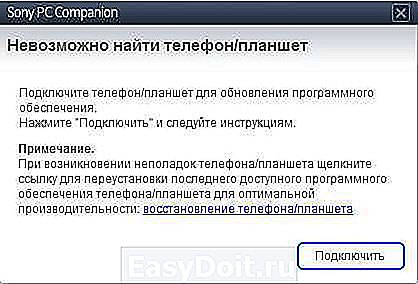
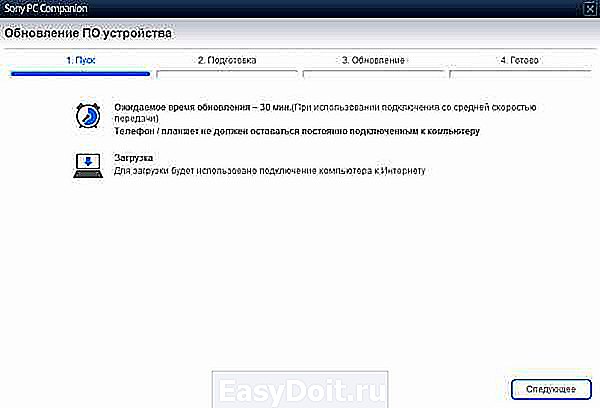

 Подождите чуть-чуть
Подождите чуть-чуть